To je osnovna vadnica za začetnike sistema Windows 10, ki želijo vedeti, kako namestiti ali odstraniti aplikacije UWP v sistemu Windows 10, ki jih prenesete iz Trgovina Microsoft. Postopek je precej preprost, zato si ga oglejmo.
Kako namestiti aplikacije iz trgovine Windows
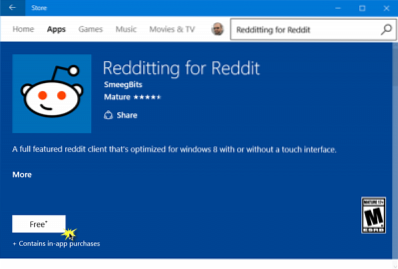
Če želite v računalnik z operacijskim sistemom Windows 10 namestiti aplikacije iz trgovine Windows, boste morali obiskati uradno trgovino Microsoft, poiskati aplikacijo in jo nato prenesti in namestiti.
Vnesite 'trgovina"v iskalni vrstici poiščite in kliknite odprite Aplikacija Store. V iskalni vrstici poiščite aplikacijo. Ko najdete aplikacijo Trgovina, kliknite Namestite gumb.
Če je aplikacija brezplačna, boste videli prost napisano na gumbu. Postopek je precej preprost, namestitev pa tudi hitra in enostavna.
Kako odstraniti aplikacije iz trgovine Windows 10
Če želite odstraniti ali odstraniti programe Windows 10, ki ste jih namestili iz trgovine Windows, imate na voljo naslednje možnosti:
- Odstranite ga iz menija Start
- Odstranite ga prek nastavitev
- Uporabite ukaz PowerShell
- Uporabite skript PowerShell
- Uporabite neodvisne programe tretjih oseb.
1] Odstranite ga iz menija Start
Najlažji način odstranitve programov Windows 10 je v iskalno vrstico vnesite ime aplikacije. Ko je njegova ikona prikazana v rezultatu iskanja, jo kliknite z desno miškino tipko in izberite Odstrani.
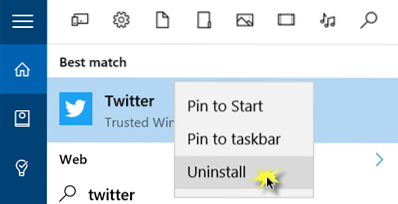
To je vse! Aplikacija bo odstranjena v nekaj trenutkih.
2] Odstranite ga prek nastavitev
Aplikacije trgovine lahko odstranite tudi prek nastavitev, kot sledi:
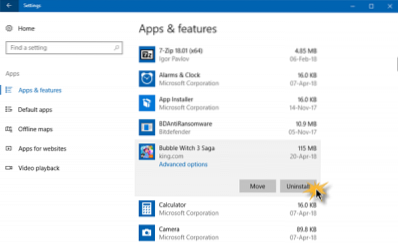
- Kliknite meni Start, da ga odprete
- Kliknite Nastavitve, da odprete okno Nastavitve
- V oknu z nastavitvami kliknite Sistem
- Kliknite Aplikacije in funkcije. Na desni plošči se bo pojavil seznam vnaprej nameščenih aplikacij Windows 10, ki jih lahko odstranite
- Kliknite aplikacijo in si oglejte možnosti Premakni in odstrani. Kliknite na Odstrani da odstranite aplikacijo.
Funkcija Odstrani ni na voljo za vse aplikacije Windows 10. Nekateri, za katere Windows meni, da so za vas bistvenega pomena, zato ob njih ne boste videli gumba Odstrani.
3] Uporabite ukaz PowerShell

Ta objava vam bo pokazala, kako lahko z ukazi PowerShell odstranite celo vnaprej nameščene aplikacije UWP.
4] Uporabite skript PowerShell

Ta priročnik vam bo pokazal, kako odstraniti vgrajene aplikacije za Windows 10 z že pripravljenim skriptom PowerShell iz galerije TechNet.
5] Odstranjevalec aplikacij za Windows 10 Store
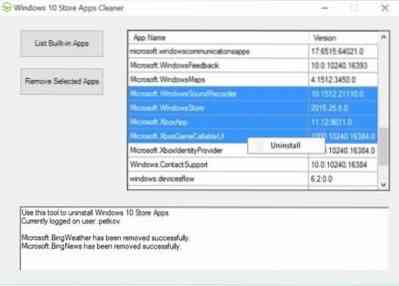
Windows 10 Store Apps Uninstaller je še ena aplikacija PowerShell, ki je na voljo v galeriji Technet. Če aplikacije ne potrebujete več, jo lahko odstranite in sprostite prostor na disku s programom Windows 10 Store Uninstaller.
6] Uporabite neodvisne programe tretjih oseb
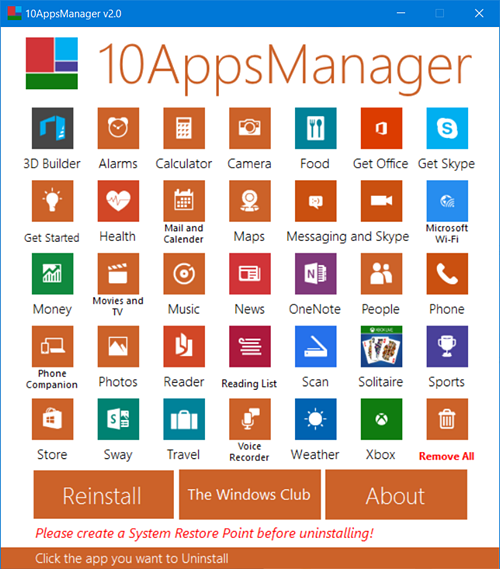
Naša brezplačna programska oprema 10AppsManager vam omogoča enostavno odstranitev in ponovno namestitev aplikacij Trgovine Windows.
Za odstranjevanje neželenih aplikacij v sistemu Windows 10 lahko uporabite tudi CCleaner, Store Applications Manager ali AppBuster.
Določene objave, ki bi vas lahko zanimale:
- Kako odstraniti aplikacijo Xbox
- Kako odstraniti aplikacijo Mail
- Kako odstraniti aplikacijo Photos.
Preberite naslednje: Kako znova namestiti prednameščene aplikacije.
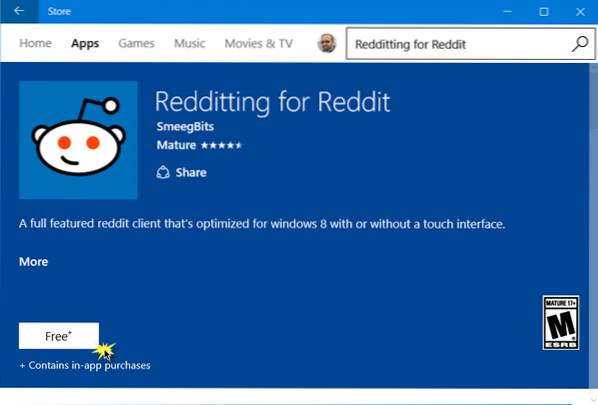
 Phenquestions
Phenquestions


